Innføring i og bruk av Power BI-tjenesten
Nå som du forstår hvordan du oppretter en rapport, kan vi utforske Power Bi-tjeneste. Den Power Bi-tjeneste gir en enkel og interaktiv brukeropplevelse for å ta dataanalysene til neste nivå.
Organisere elementer med arbeidsområder
Arbeidsområder er grunnlaget for Power Bi-tjeneste. Når du publiserer en rapport, må du velge et arbeidsområde. Som standard har alle brukere tilgang til Mitt arbeidsområde, som bare er ideelt for testing. Når du vil dele innhold med andre, må du alltid opprette og bruke et delt arbeidsområde.
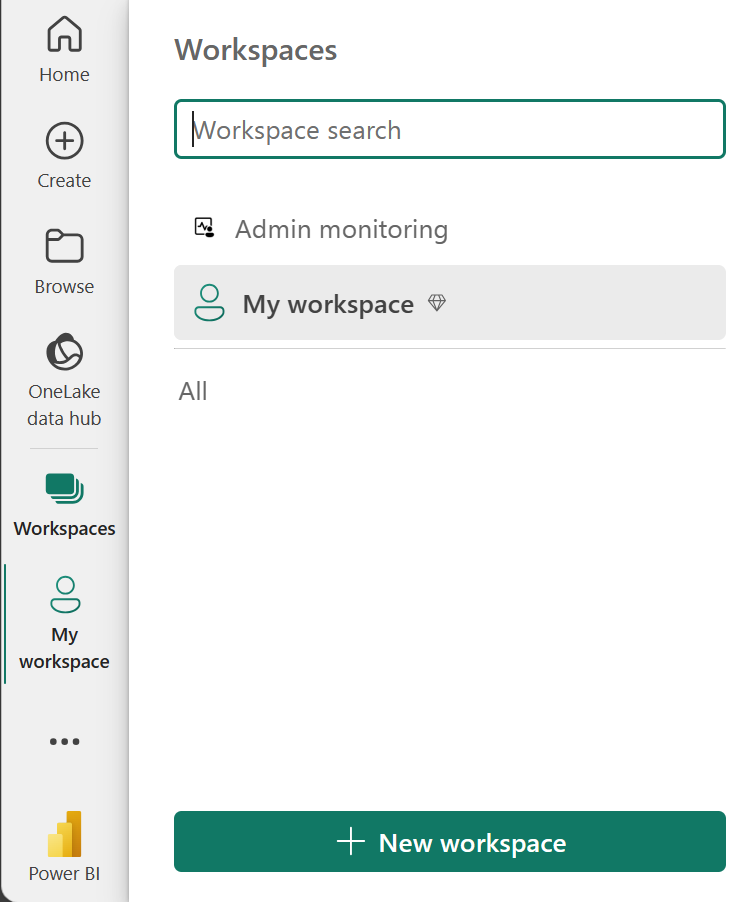
Utforsk eksempelrapporter
Hvis du ikke har opprettet en rapport ennå, tilbyr Power BI flere eksempelrapporter som du kan utforske. Disse rapportene lastes inn til Mitt arbeidsområde, slik at du kan utforske privat. Du kan få tilgang til eksempelrapporter i Learn-delen i navigasjonsruten.
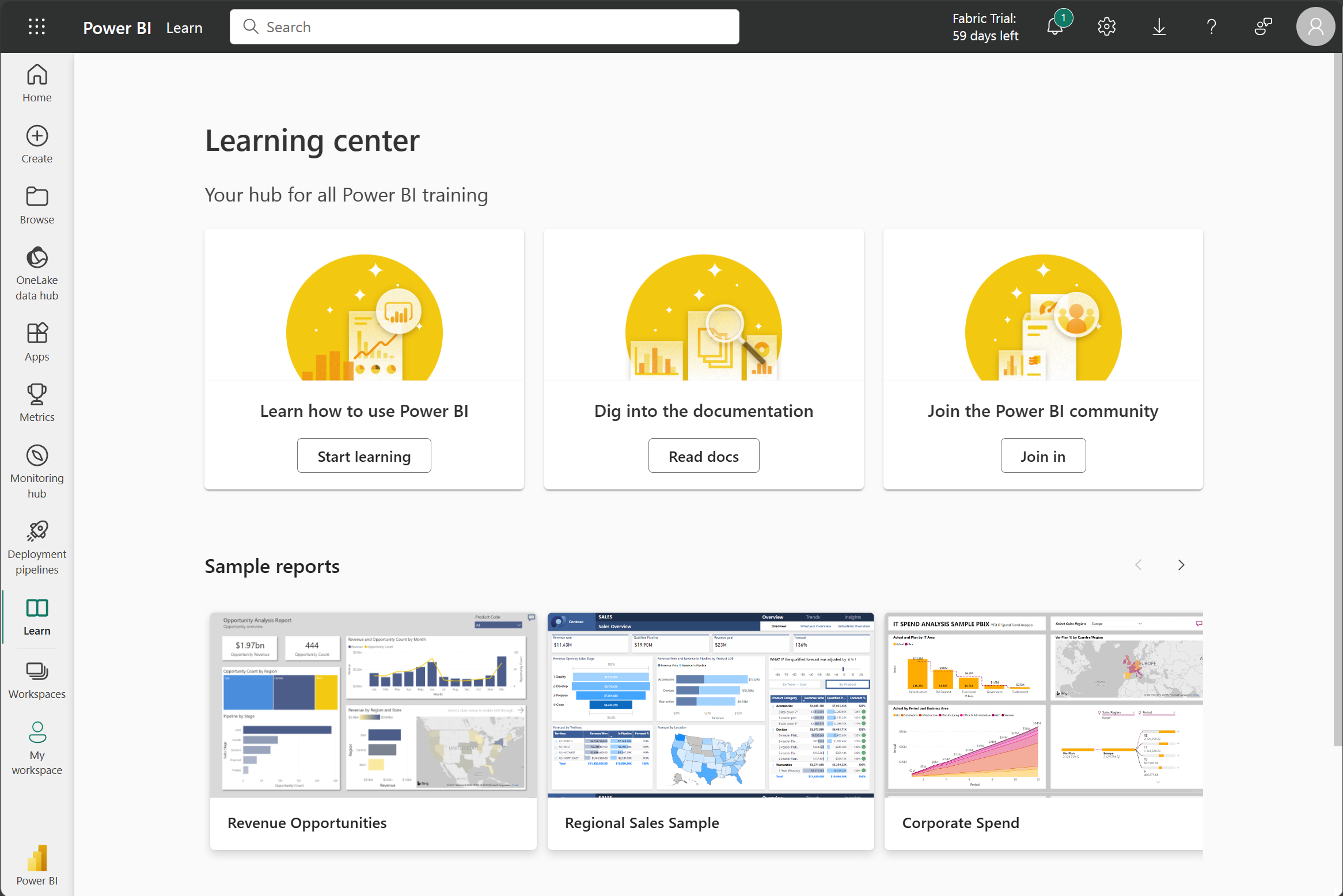
Distribuer innhold
I et arbeidsområde kan du opprette en app, som gir forbrukerne et forenklet grensesnitt for å få tilgang til rapporter og instrumentbord. I appkonfigurasjonen konfigurerer du appen, velger innholdet som skal inkluderes (begrenset til gjeldende arbeidsområde), og velger målgruppen.
Når du har opprettet en app, må du oppdatere appen etter hver endring av elementer i arbeidsområdet. Kravet om å oppdatere appen gir deg mulighet til å kontrollere hvilken versjon av innholdet som er synlig for målgruppen.
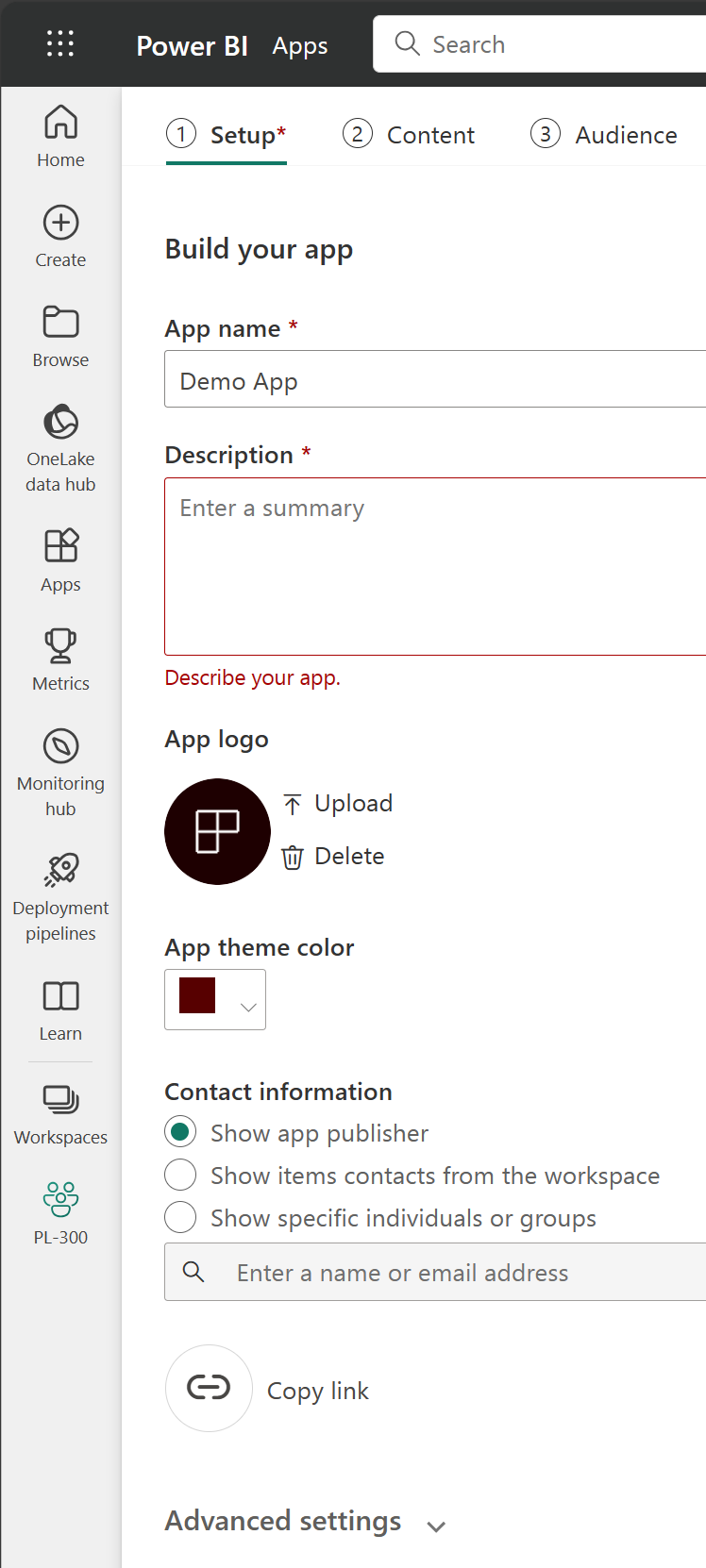
Apper er den ideelle delingsløsningen i enhver organisasjon. Selv om du kan gi tilgang til arbeidsområdet, kan arbeidsområdetillatelser gi brukere tilgang til mer innhold enn ønsket. Deling av enkeltelementer presenterer også et problem hvis du gjør endringer du ikke vil at forbrukere skal se ennå.
Utforsk malapper
Nå som du forstår hva en app er, kan vi se på malapper. Med malapper kan du finne en eksisterende app som passer dine behov, og deretter koble til dataene. Disse appene kan være en flott måte å raskt dele innsikt på med minimal innsats.
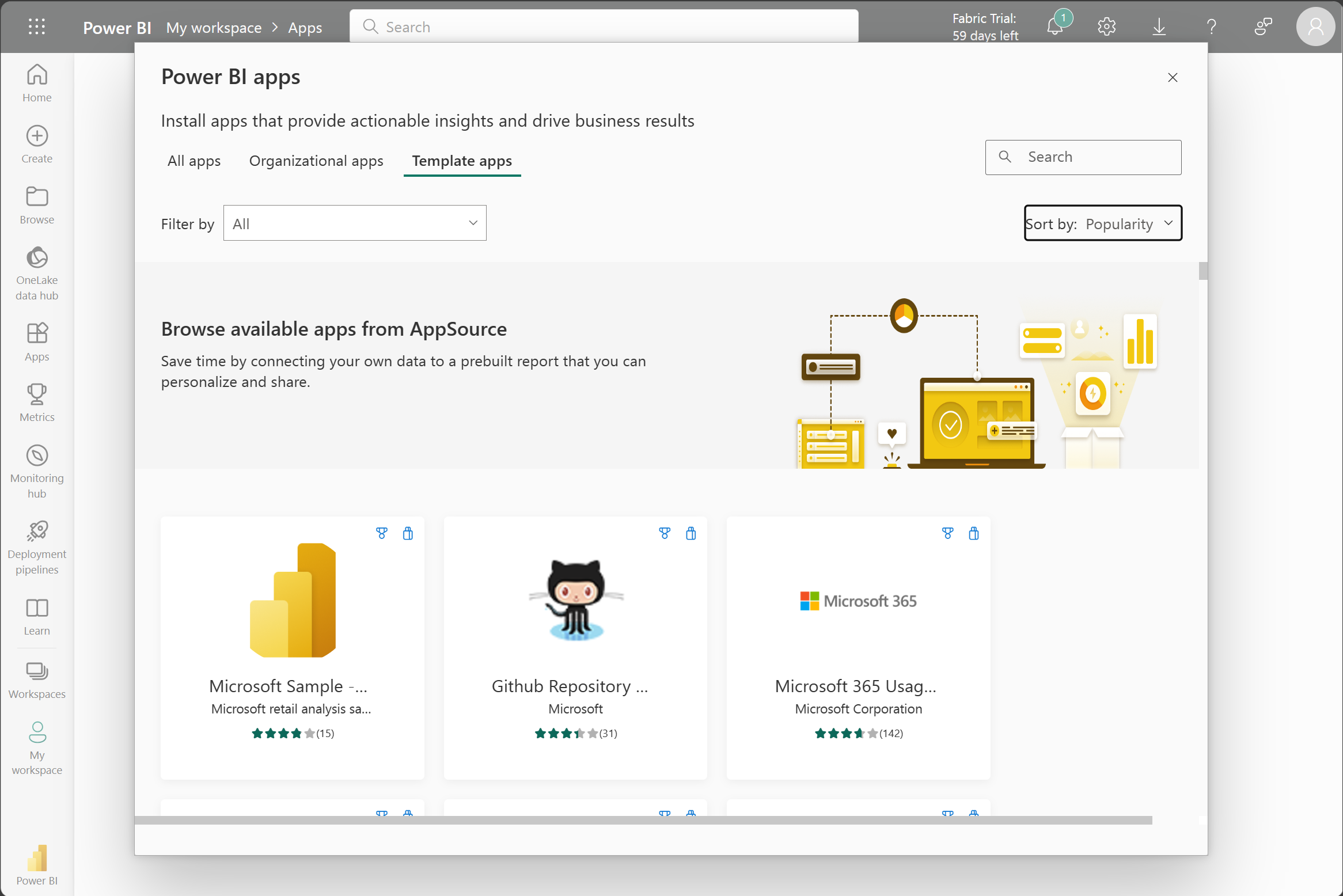
Tips
Hvis du vil ha tilgang til malapper, velger du Apper-ikonet fra venstre navigasjonsrute > Hent apper > Mal-apper.
I skjermbildet nedenfor har vi installert GitHub-malappen og utvidet rapporten. Vi kan se ulike rapportsider, inkludert de 100 viktigste bidragsyterne og pull-forespørslene. Hvis organisasjonen bruker GitHub, kan bruk av denne malappen enkelt støtte behovene dine uten å starte fra begynnelsen.
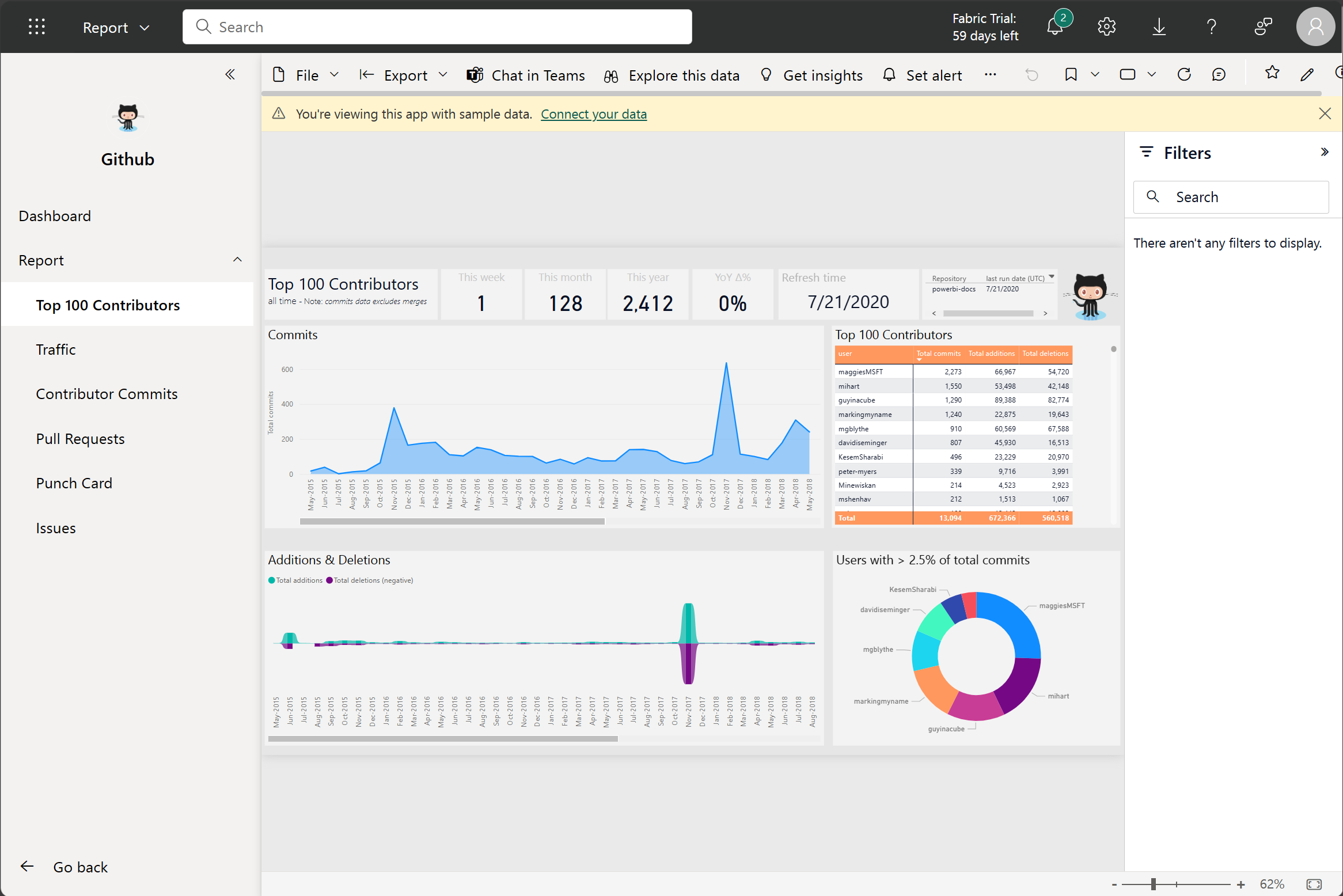
Oppdatere en semantisk modell
Hvis du vil støtte dine stadig skiftende data, kan du konfigurere planlagte oppdateringer av semantiske modeller i Power Bi-tjeneste. Behovsbetingede oppdateringer er også tilgjengelige.
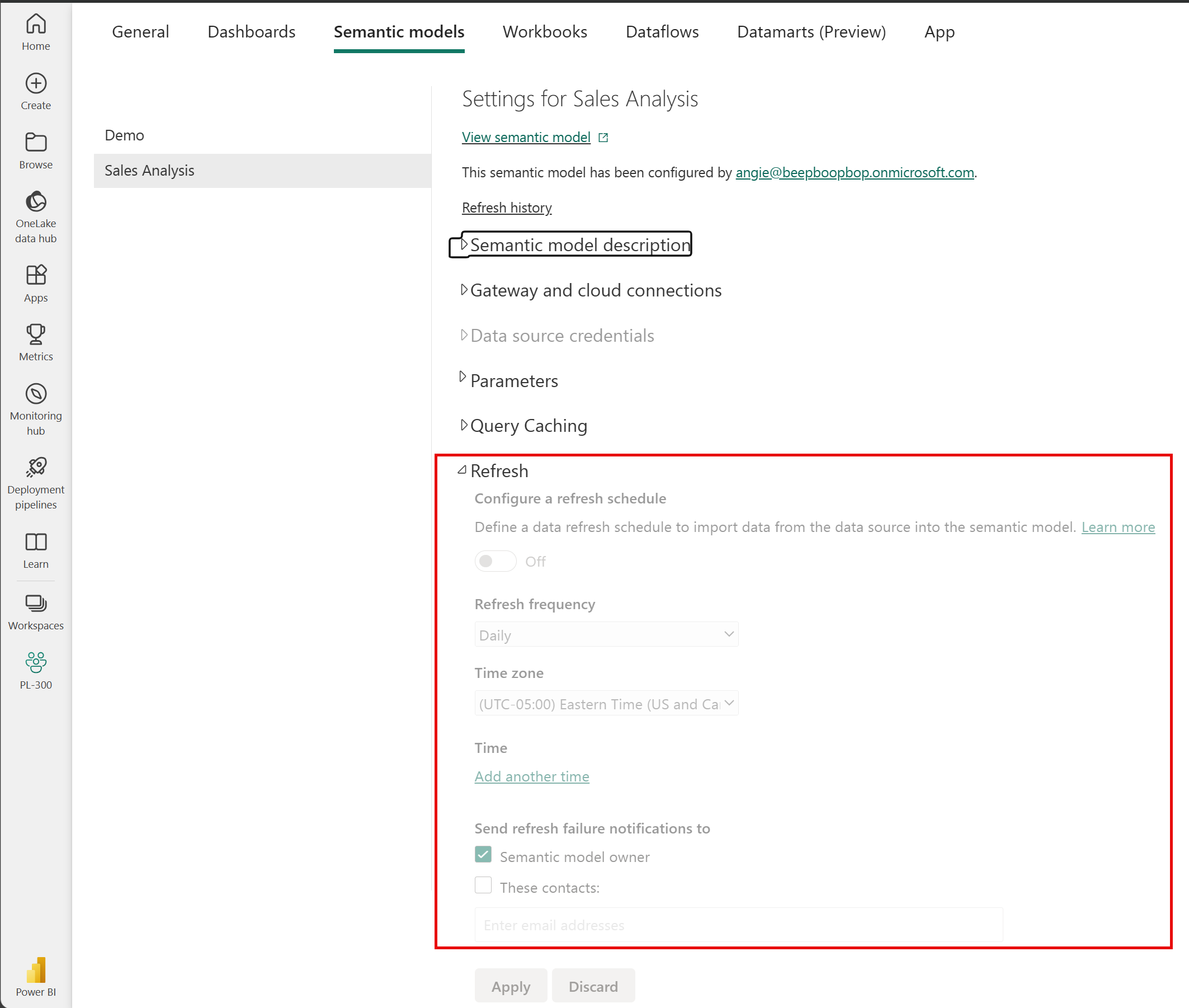
Tips
Hvis du vil ha mer informasjon om alle tidsplaner for oppdatering, kan du se dokumentasjonen for oppdatering av data.